php小编草莓为您介绍如何使用分区工具DiskGenius建立ESP分区。ESP分区是EFI系统分区的缩写,是Windows系统引导所需的重要分区之一。通过DiskGenius,您可以轻松创建ESP分区,确保系统正常引导运行。接下来,我们将详细介绍分区工具DiskGenius建立ESP分区的方法,让您轻松掌握操作技巧。
1、打开"DiskGenius"软件,然后在左侧列表中找到要创建ESP/MSR分区的磁盘,如下图所示。
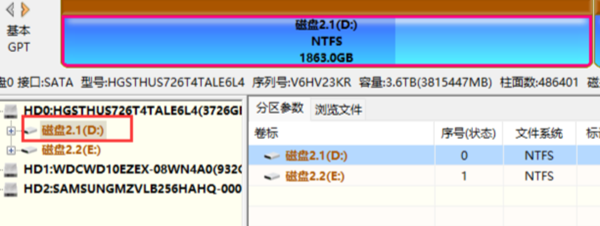
2、点击磁盘前的加号展开,可以看到磁盘,右键点击它,选择"建立ESP/MSR分区",如下图所示。
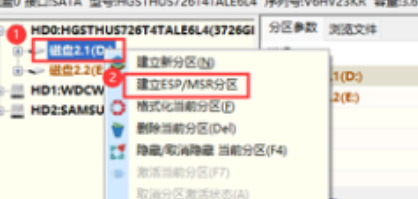
3、勾选"建立ESP分区"和"建立MSR分区"选项,并根据需要设置ESP分区的大小,然后点击"确定",如下图所示。
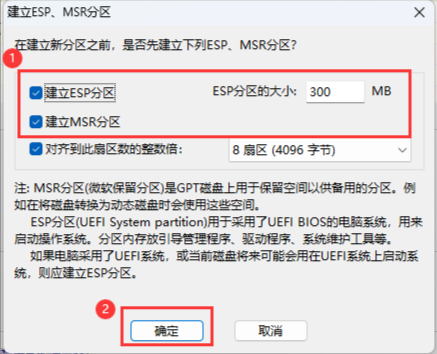
4、最后,成功创建ESP/MSR分区,可以在相关位置看到,如下图所示。
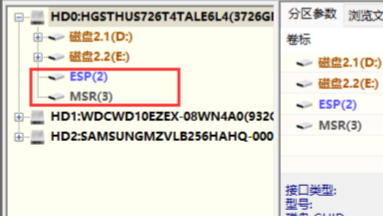
上面就是小编为大家带来的分区工具diskgenius如何建立esp分区的全部内容,希望对大家能够有所帮助哦。
以上是分区工具diskgenius如何建立esp分区-分区工具diskgenius建立esp分区的方法的详细内容。更多信息请关注PHP中文网其他相关文章!




